Пуш-уведомления - это мощный инструмент, который позволяет получать важные сообщения и уведомления прямо на вашем телефоне Samsung S21, не открывая отдельные приложения. Благодаря этой функции, вы всегда будете в курсе последних событий и не пропустите ни одно важное уведомление.
Но как настроить и использовать пуш-уведомления на Samsung S21? В этом полном гиде мы подробно расскажем вам обо всех этапах настройки этой функции на вашем телефоне.
Шаг 1: Откройте настройки вашего Samsung S21 и перейдите в раздел "Уведомления". Здесь вы увидите список всех установленных приложений на вашем устройстве.
Шаг 2: Откройте приложение, для которого вы хотите настроить пуш-уведомления. Нажмите на него и перейдите в раздел "Уведомления". Здесь вы можете настроить различные параметры уведомлений, такие как звук, вибрация и многое другое.
Шаг 3: После настройки параметров уведомлений для выбранного приложения, удостоверьтесь, что разрешены пуш-уведомления. Для этого отметьте пункт "Разрешить пуш-уведомления".
Шаг 4: Теперь вы настроили пуш-уведомления для выбранного приложения на Samsung S21! Теперь вы будете получать уведомления даже без открытия приложений.
Теперь, когда вы знаете, как настроить и использовать пуш-уведомления на Samsung S21, вы можете быть уверены, что ни одно важное сообщение или уведомление не пропустите. Наслаждайтесь удобством и своевременностью получения информации прямо на вашем телефоне!
Настройка пуш-уведомлений на Samsung S21
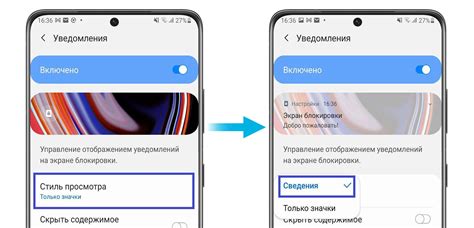
Чтобы настроить пуш-уведомления на Samsung S21, выполните следующие шаги:
- Откройте приложение "Настройки" на вашем устройстве.
- Прокрутите вниз и найдите раздел "Уведомления".
- В разделе "Уведомления" вы увидите список всех установленных приложений, для которых вы можете настроить пуш-уведомления.
- Выберите приложение, для которого вы хотите настроить пуш-уведомления.
- На странице настроек уведомлений для выбранного приложения вы сможете включить или отключить пуш-уведомления, а также настроить их отображение и звуковые сигналы.
- Вы также можете настроить приоритет уведомлений, чтобы определенные уведомления отображались важнее или были группированы.
- После того, как вы настроите уведомления для выбранного приложения, вы можете вернуться к списку приложений и настроить уведомления для других приложений.
Настройки пуш-уведомлений позволяют вам получать только те уведомления, которые вам действительно интересны, и управлять тем, как они отображаются на вашем Samsung S21. Не забывайте регулярно проверять настройки уведомлений, чтобы быть в курсе всех новостей и обновлений от ваших любимых приложений.
Благодаря настройкам пуш-уведомлений вы получите наиболее удобный и персонализированный опыт использования вашего Samsung S21.
Шаг 1: Активация функции пуш-уведомлений
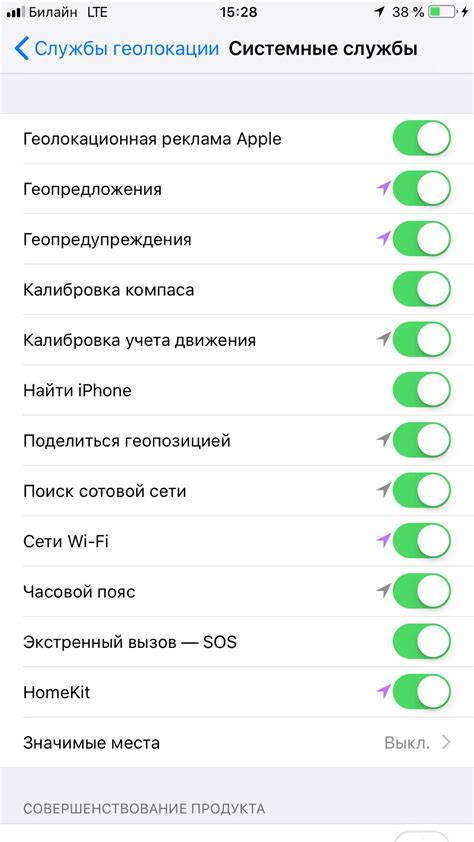
Перед тем как начать использовать функцию пуш-уведомлений на своем Samsung S21, убедитесь, что она активирована в настройках вашего устройства. Для этого следуйте данным инструкциям:
1. Откройте "Настройки" на своем устройстве.
Вы можете найти значок "Настройки" на домашнем экране или в панели уведомлений. Нажмите на него, чтобы открыть меню настроек.
2. Прокрутите вниз и выберите "Уведомления".
В разделе "Уведомления" вы можете настроить все параметры уведомлений на своем устройстве.
3. Нажмите на "Пуш-уведомления".
В некоторых версиях операционной системы Android эта опция может называться "Уведомления в реальном времени".
4. Переключите переключатель рядом с "Пуш-уведомления" в положение "Включено".
Это позволит вашему устройству получать пуш-уведомления от различных приложений и сервисов.
5. Настройте дополнительные параметры пуш-уведомлений по вашему желанию.
Вы можете настроить звук, вибрацию, отображение и другие параметры пуш-уведомлений в этом разделе.
Теперь функция пуш-уведомлений активирована на вашем Samsung S21 и вы готовы приступить к настройке и использованию пуш-уведомлений от различных приложений и сервисов на вашем устройстве.
Шаг 2: Установка и настройка приложений для пуш-уведомлений

После того, как вы установили необходимые приложения на свой Samsung S21, необходимо выполнить их настройку для получения пуш-уведомлений. В этом разделе мы рассмотрим шаги по установке и настройке этих приложений.
1. Откройте приложение, для которого вы хотите получать пуш-уведомления.
2. Перейдите в раздел настроек этого приложения. Обычно он доступен через меню или иконку с шестеренкой в правом верхнем углу.
3. В разделе настроек найдите опцию "Уведомления" или "Push-уведомления".
4. Включите опцию "Разрешить пуш-уведомления" или подобную ей.
5. Проверьте остальные настройки в разделе "Уведомления". Здесь вы можете выбрать типы уведомлений, которые вы хотите получать, настроить звуковые сигналы и вибрацию и т.д. Настройки могут различаться в зависимости от приложения.
6. После того, как вы завершили настройку уведомлений для данного приложения, перейдите к следующему приложению, если это необходимо, и повторите описанные выше шаги.
Настраивая приложения для пуш-уведомлений, вы получите удобный способ получения важных уведомлений в режиме реального времени на вашем Samsung S21.
Шаг 3: Использование пуш-уведомлений на Samsung S21
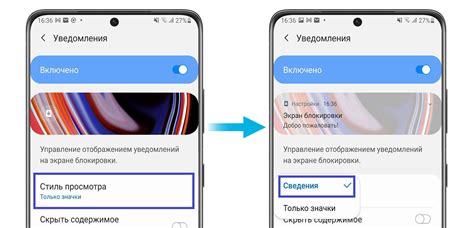
Пуш-уведомления на Samsung S21 предоставляют удобный способ быть в курсе важных новостей, сообщений и событий. Следуйте этому руководству, чтобы настроить и использовать пуш-уведомления на вашем устройстве.
1. Откройте настройки на вашем устройстве Samsung S21, нажав на значок "Настройки" в главном меню или свайпнув пальцем вниз по экрану и нажав на значок шестеренки.
2. Прокрутите вниз и нажмите на "Уведомления и статусная панель".
3. В меню "Уведомления и статусная панель" выберите "Уведомления приложений".
4. Найдите приложение, для которого вы хотите настроить пуш-уведомления, и нажмите на его название.
5. В открывшемся меню выберите "Разрешения уведомлений".
6. Включите "Показывать уведомления" для данного приложения.
7. Выберите типы уведомлений, которые вы хотите получать, например, звуковые, вибрационные или молчаливые уведомления.
8. Нажмите на кнопку "Назад" и повторите эти шаги для других приложений, если вы хотите настроить их пуш-уведомления.
Теперь вы настроили пуш-уведомления на Samsung S21. Вы будете получать уведомления от выбранных приложений в соответствии с вашими предпочтениями.